在 iOS 18 自动填充密码失败,如何排查?
当你在登录应用或网站时,iOS 18 的自动填充密码功能突然失效,反复手动输入复杂密码不仅繁琐,还可能因输入错误导致登录失败。这种故障可能涉及 iCloud 钥匙串同步异常、应用配置问题或系统设置冲突等多重因素。
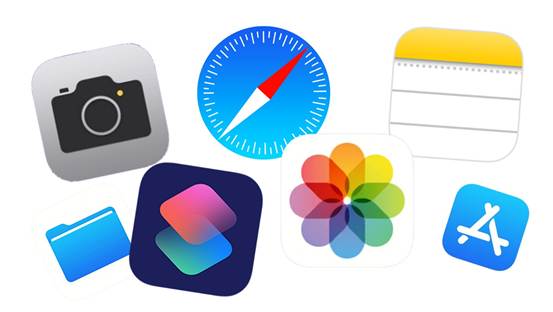
一、常见故障
完全无响应:点击用户名 / 密码输入框时,键盘上方未显示自动填充建议;
部分填充异常:能显示账户列表但选择后无法填入表单,或仅填充用户名而密码为空;
间歇性失效:同一应用有时能填充,有时不能,多与 iCloud 同步延迟相关。
明确这些基础逻辑后,排查时可先定位故障类型,再针对性检查相关组件。
二、排查问题
第一,检查设置状态
需确认自动填充功能的基础开关和数据完整性。操作步骤:
(1)验证自动填充主开关状态:
打开 “设置→通用→自动填充与密码”,确保 “自动填充密码和通行密钥” 开关已开启。若该选项呈灰色不可选,可能是企业设备受 MDM 限制,需联系管理员解除配置文件限制。
(2)确认 iCloud 钥匙串同步正常:
进入 “设置→Apple ID→iCloud→密码和钥匙串”,检查开关是否开启。若同步异常,可尝试关闭开关等待 10 秒后重新开启,强制触发同步。对于升级后密码丢失的情况,可在 “密码” App 中下拉刷新,或重启设备后等待数据加载完成。
(3)检查目标账户的密码存储状态:
打开 “密码” App,搜索目标应用或网站名称,确认对应条目存在且密码字段非空白。若发现密码为空,需重新手动添加或通过 “密码健康度” 功能找回已保存的历史版本。
(4)应用级:针对特定场景的适配检查
若基础设置正常但特定应用仍失败,需检查应用配置和交互环境:
(5)验证应用登录表单兼容性:
部分应用因未正确设置输入框属性导致无法被系统识别。可尝试在 Safari 中打开相同网站,若浏览器中能正常填充,则说明问题出在应用的表单设计,需联系开发者修复(尤其常见于小程序和 Hybrid 应用)。
(6)处理第三方工具冲突:
若安装了 Bitwarden 等密码管理器,在 “设置→密码→自动填充密码” 中确认默认填充源是否正确(系统钥匙串或第三方应用);关闭系统级 “Require FaceID” 功能,或在第三方应用中调整解锁策略,避免双重验证打断填充流程。
(7)清除应用临时数据:对于单个应用的间歇性失效,可进入 “设置→通用→iPhone 储存空间”,找到目标应用后选择 “清除缓存”(部分应用支持),或卸载重装以修复表单交互异常。
(8)系统级:解决深层同步或配置问题
当基础和应用级检查无效时,需针对系统层面的同步或配置错误进行修复:
强制同步并重建密码索引——依次执行:关闭 iCloud 钥匙串并重启设备;重新开启同步后,在 “密码” App 中等待数据完全加载;进入 “设置→通用→传输或重置 iPhone→重置→重置网络设置”,修复可能阻碍同步的网络配置问题。
(9)处理配置文件冲突
若设备安装了企业或学校配置文件,可能限制了自动填充功能。进入 “设置→通用→VPN 与设备管理”,检查是否有异常配置文件,必要时移除非信任的管理描述文件。
(10)升级系统修复已知漏洞
对于系统性问题(如 iOS 18.0 版本的密码迁移 Bug),需确保设备已更新至最新版本(建议 iOS 18.1.1 及以上),苹果在后续更新中修复了多项自动填充相关漏洞。
三、存在问题
问题 1:Safari 能填充但应用不能
根源:应用未配置关联域或表单属性错误;
解决:在应用设置中查找 “跨网站数据” 选项并开启,或联系开发者确认已正确配置 apple-app-site-association 文件和 textContentType 属性。
问题 2:填充时频繁要求 FaceID 验证
根源:系统级验证与应用内验证冲突;
解决:进入 “设置→密码→安全建议” 关闭全局验证,或在特定应用的 “密码选项” 中单独关闭 “填充前验证”。
问题 3:升级后所有密码填充失效
根源:数据迁移不完整或钥匙串损坏;
解决:备份数据后卸载 “密码” App 重新安装,或通过 iCloud 官网导出密码后重新导入。若问题持续,需通过 “设置→传输或重置 iPhone→抹掉所有内容和设置” 进行彻底修复(提前做好数据备份)。
